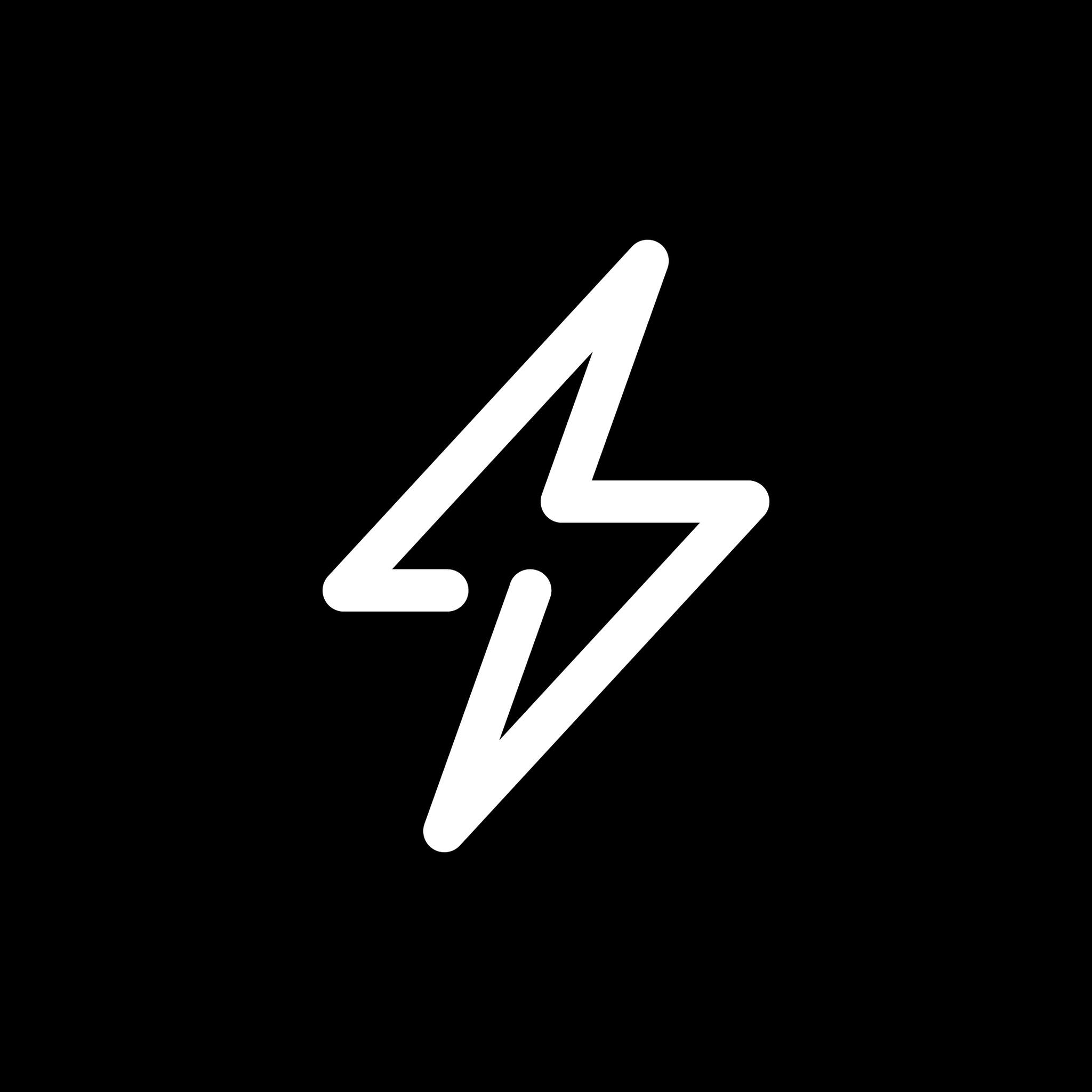Hoja de trucos de Git
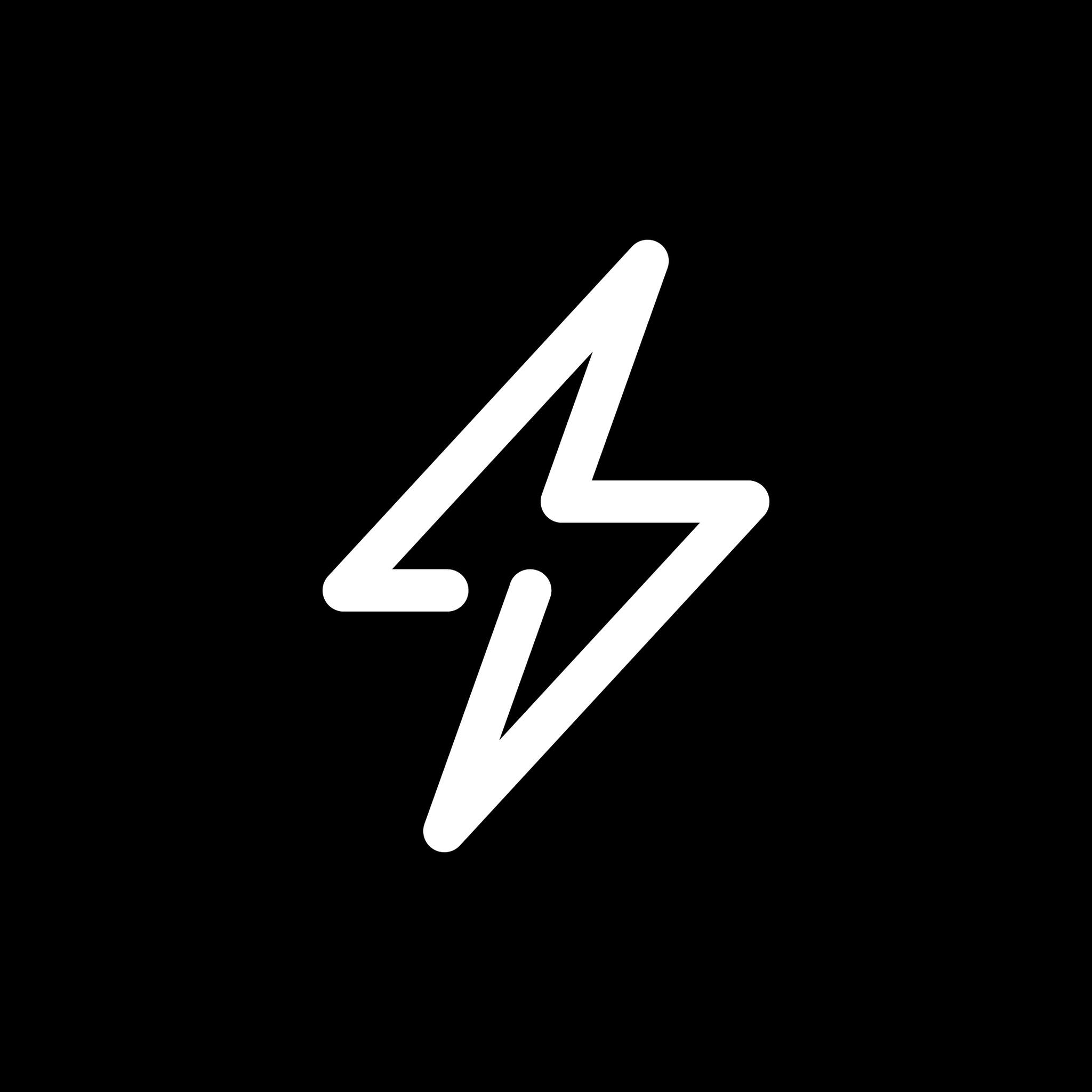 Frontend Club
Frontend Club
Aquí tienes una hoja de trucos de Git que puedes utilizar para tus futuros hackeos.
1) Configuración de Git
Cuando comiences a utilizar Git por primera vez (en una máquina nueva), hay algunas configuraciones que debes establecer.
# establece nombre y correo
git config --global user.name "Frontend Club"
git config --global user.email "juan@frontendclub.dev"
# establece nombre de rama predeterminada
git config --global init.defaultBranch master
# verificar la configuración
git config --list
Para el nombre de la rama predeterminada, main está ganando más popularidad reemplazando al viejo y bueno master. Otras alternativas son trunk y develop, así que siéntete libre de usar el que quieras.
2) Flujo de trabajo de Git
Estos comandos son fundamentales para trabajar con Git. Te ayudan a interactuar con el repositorio y a administrar tu directorio de trabajo.
Clonar un repositorio
Clonar un repositorio remoto a su máquina local.
git clone https://github.com/username/mini-project-name.git
Puedes copiar la URL del repositorio desde la página de GitHub del repositorio.
Comprobar el estado del repositorio
Verifique el estado de su directorio de trabajo.
git status
Este comando muestra qué archivos han cambiado, cuáles se agregaron para hacer commit, etc.
Agregar cambios
Realizar cambios en la etapa de preparación (agregar archivos al area de staging) antes de confirmar los cambios.
git add readme.md
Confirmar cambios
Después de agregar los cambios al área de preparación, confirme los cambios con un mensaje significativo.
git commit -m "Mensaje significativo"
Visualización del historial
Verifica el historial de cambios del repositorio.
git log
Para un formato más corto de una sola línea
git log --oneline
Enviar cambios a repositorio remoto
Envía los cambios confirmados al repositorio remoto.
git push
3) Ramas y fusiones
Las ramas (branch) le permiten trabajar en distintas partes de su proyecto de forma independiente. A continuación, le indicamos cómo administrar las ramas:
Crea una rama
Crea una nueva rama para una característica específica o corrección de un error.
git branch -c nombre_rama
Crea una nueva rama y cámbiate a ella.
git switch -c nombre_rama
Cambiar entre ramas
git switch -c nombre_rama
Listas todas las ramas
Ver todas las ramas en su repositorio
git branch
Fusionar ramas
Fusionar cambios de una rama a su rama actual.
Asegúrate de estar en la rama a la que quieres traer los cambios.
git merge nombre_rama
master y traeré los cambios de la rama design.Eliminar ramas
Una vez que una rama ya no sea necesaria, puedes eliminarla.
# local
git branch -d nombre_rama
# remoto
git push origin --delete nombre_rama
Guardar cambios
git stash almacena temporalmente sus cambios sin confirmarlos.
Guardar cambios en un stash
Si estás trabajando en algo y quieres cambiar de rama sin confirmar los cambios.
git stash
Aplicar stash
Para recuperar los cambios guardados temporalmente y seguir trabajando en ellos.
git stash apply
Listar cambios guardados
Si tienes varios stash, puedes verlos así.
git stash list
Referencias
El contenido de este artículo es propiedad original de:
- Mohamed Ali ARABÍ - Git Cheat Sheet for Hacktoberfest
“La mejor manera de aprender a programar es practicando todos los días“.
Subscribe to my newsletter
Read articles from Frontend Club directly inside your inbox. Subscribe to the newsletter, and don't miss out.
Written by